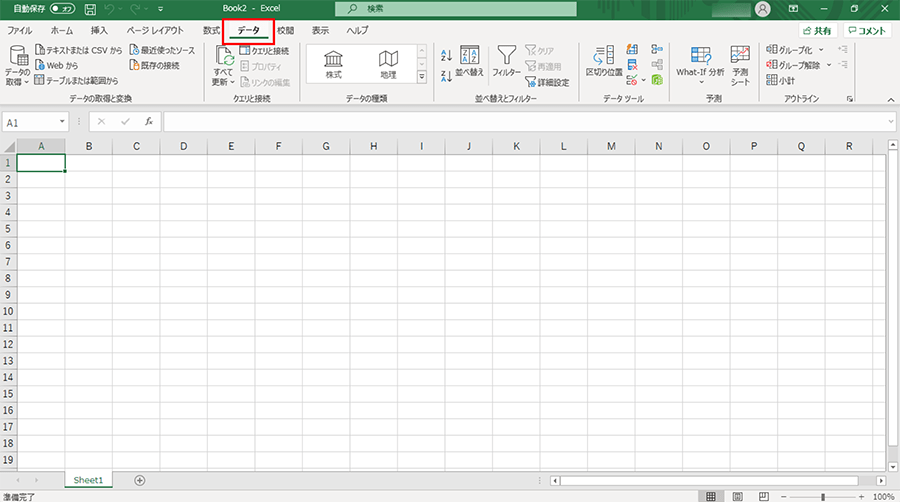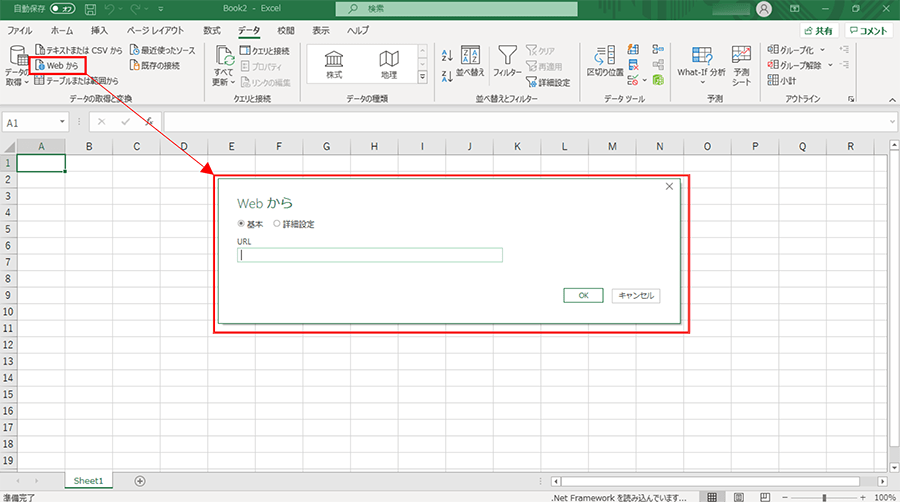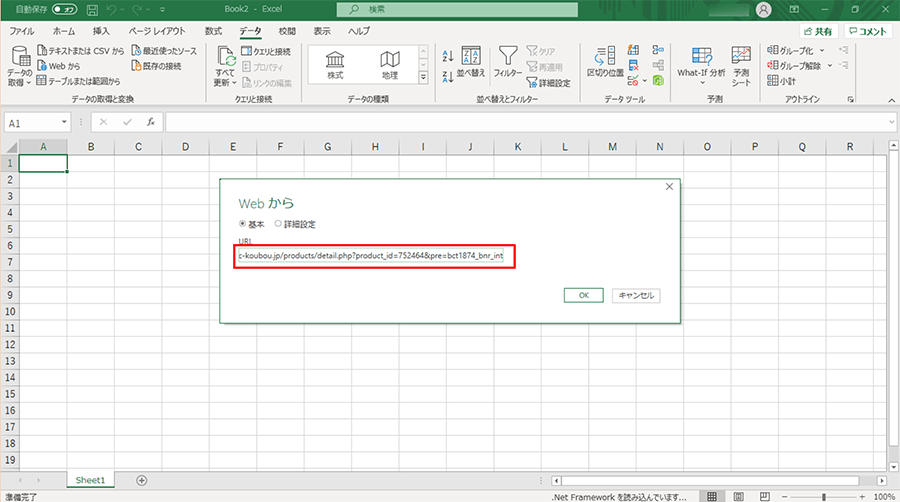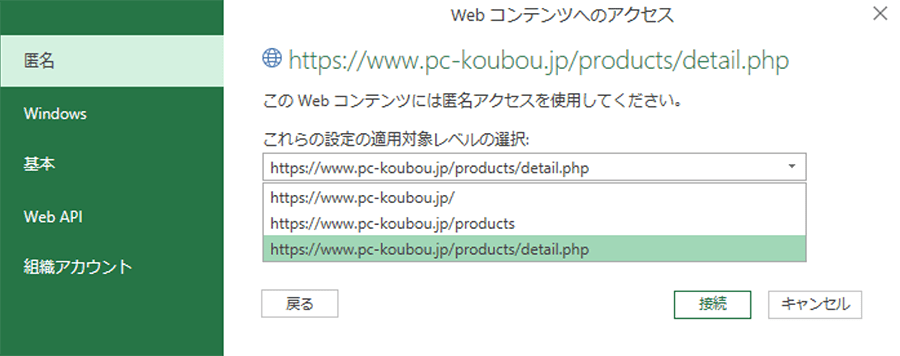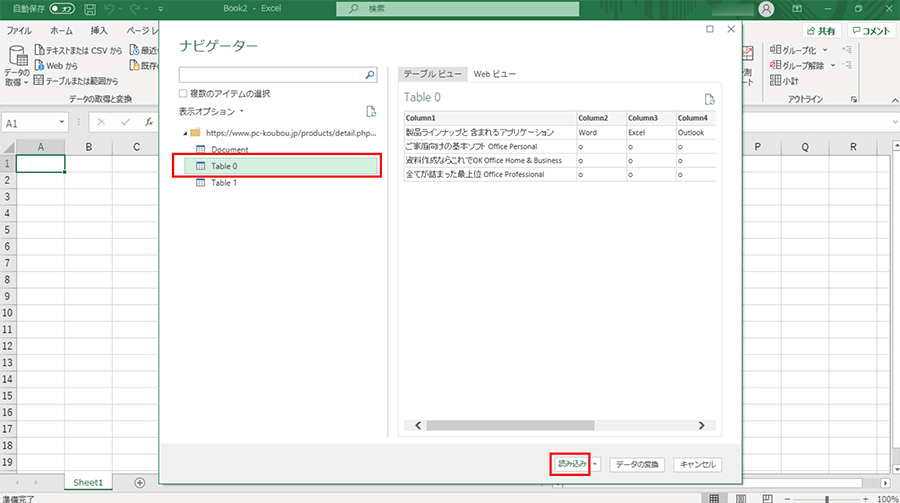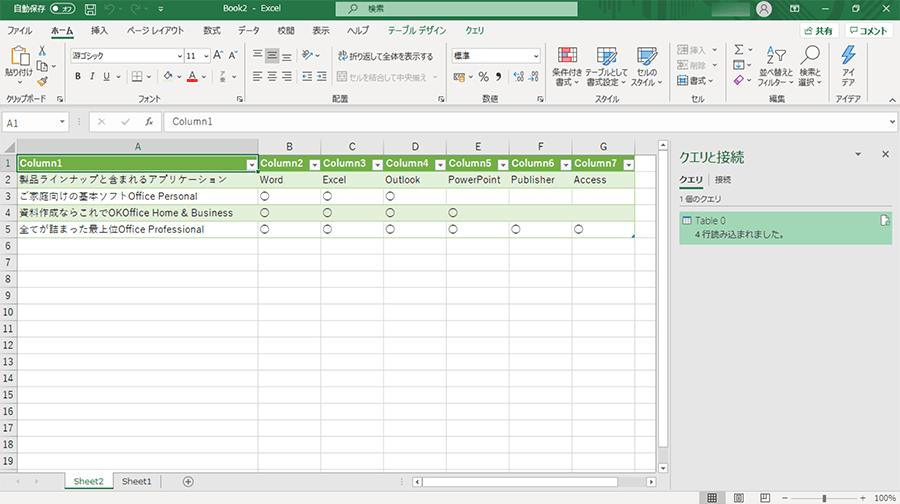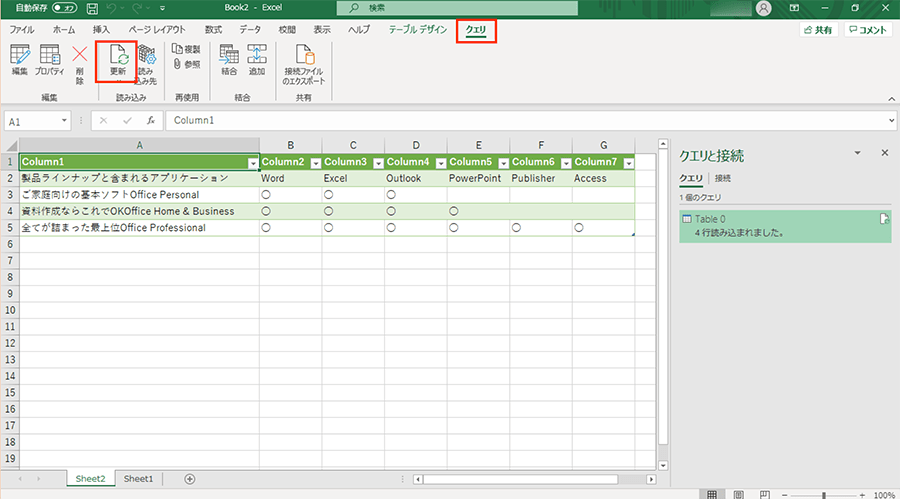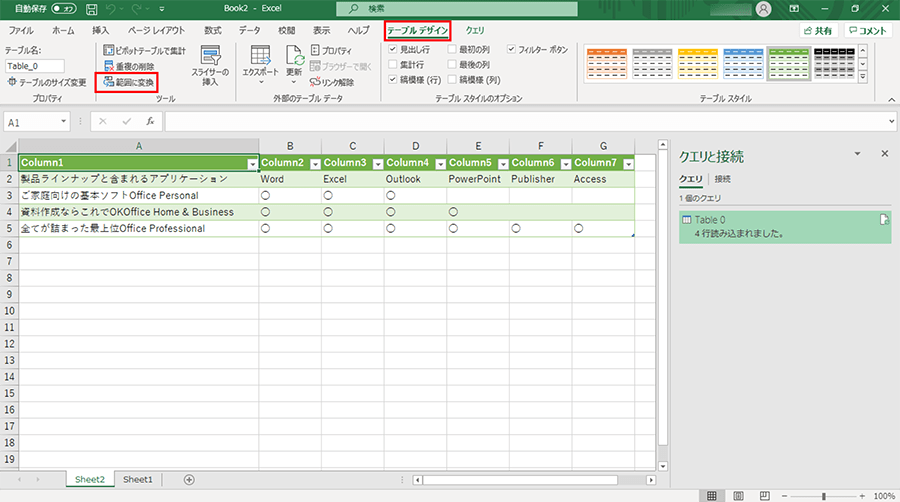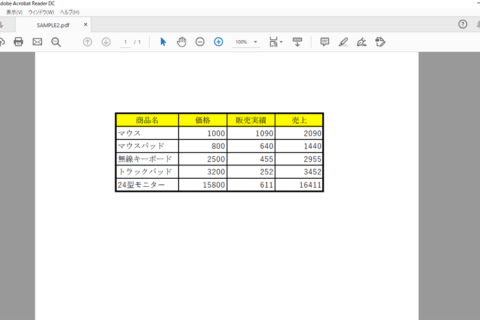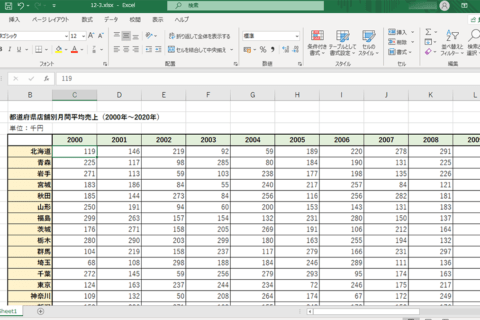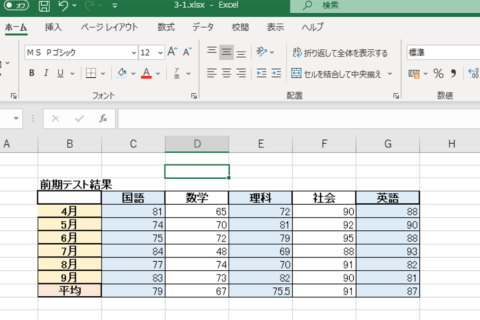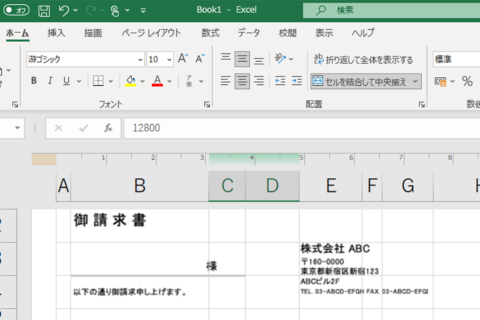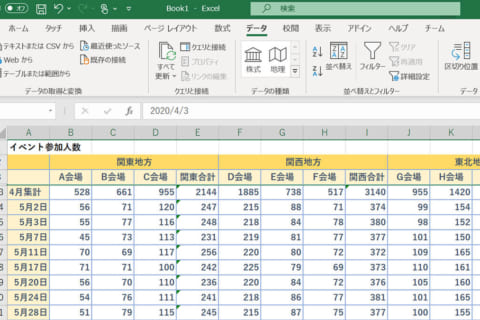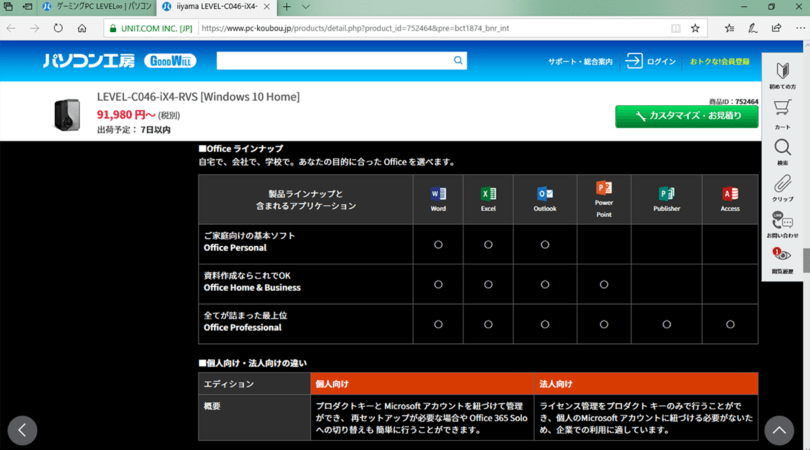
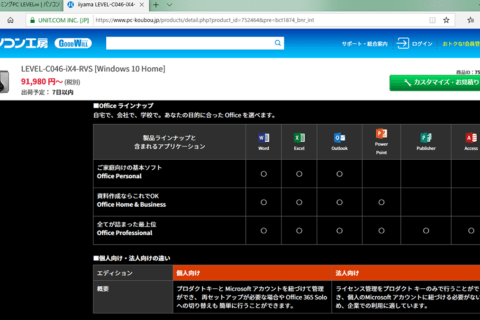
ウェブサイトに表示されている表の内容をExcelに取り込みたい場合、Excelの「データの取得と変換」を活用することで、簡単に取り込むことができます。
1.「データ」タブをクリックする
Excelを起動したら、新規作成から「データ」タブをクリックします。
2.「データの取得と変換」の項目にある「webから」をクリックする
データタブの「データの取得と変換」の項目位ある「webから」をクリックします。
3.取り込みたいウェブサイトのURLをコピー&ペーストして「OK」をクリックする
URLの項目に表データを取り込みたいウェブサイトのURLをコピーしてペーストしたら「OK」をクリックします。
初めてデータを取り込もうとするウェブサイトの場合、上画面のように「webコンテンツへのアクセス」という画面が表示されます。適用対象レベル(ウェブサイトの階層)を選択して「接続」をクリックすればOKです。
4.取り込みたいデータを選択して「読み込み」をクリックする
指定したウェブサイトの、どの表を取り込むかをナビゲーターを確認しながら選択します。取得可能な表は「table」として一覧で表示されるのでクリックしてプレビューを見ながら選択できます。取得したい「table」を選択したら(ここではtable 0を選択)、「読み込み」をクリックします。
5.読み込んだデータがExcelに表示される
データの読み込みが完了すると、シート上にデータがテーブル形式で挿入されます。自由にデータを編集したり、並び替え、抽出などを行うことが可能です。
読み込んだデータはウェブサイト上のデータとリンクされているため、ウェブサイト上のデータが更新された場合は、「クエリ」タブの「読み込み」の項目にある「更新」をクリックすることで、ウェブサイト上のデータを反映させることができます。
また、テーブルを解除したい場合は、「テーブルデザイン」タブのツールの項目にある「範囲に変換」をクリックすることで解除できるので、取り込んだウェブサイト上の表と見た目を同じようにしたい場合は覚えておくといいでしょう。

[ネクスマグ] 編集部
パソコンでできるこんなことやあんなこと、便利な使い方など、様々なパソコン活用方法が「わかる!」「みつかる!」記事を書いています。
![NEXMAG[ネクスマグ] パソコン工房](/magazine/assets/images/common/logo.svg)